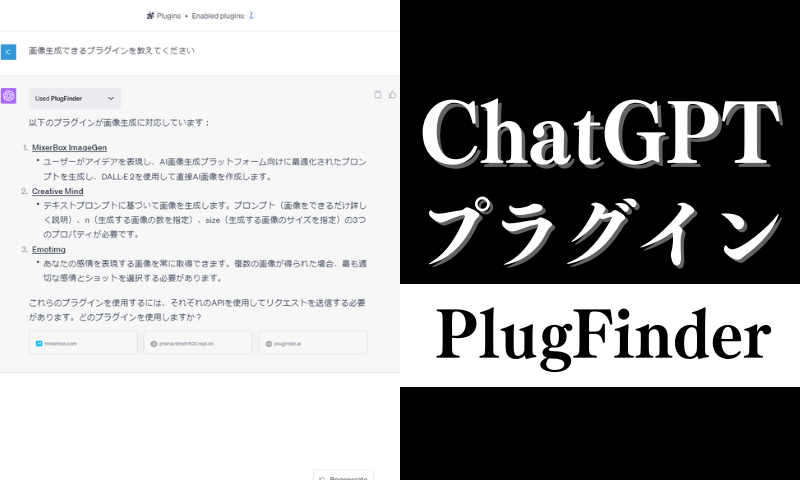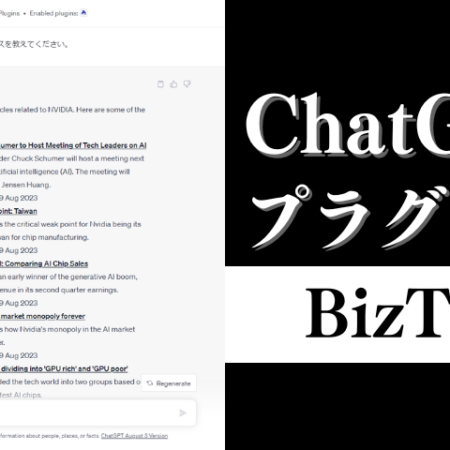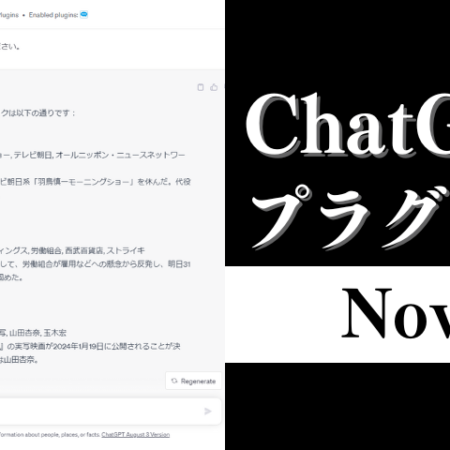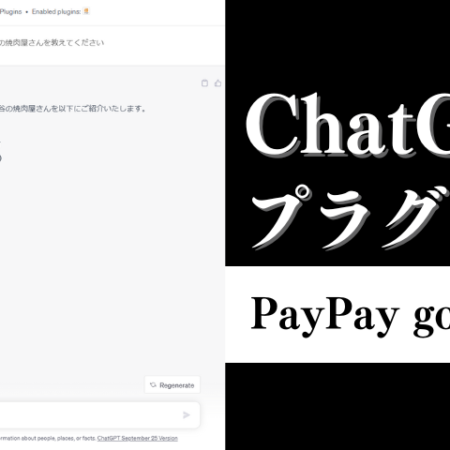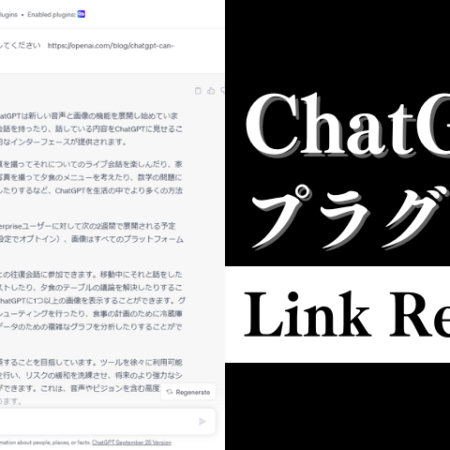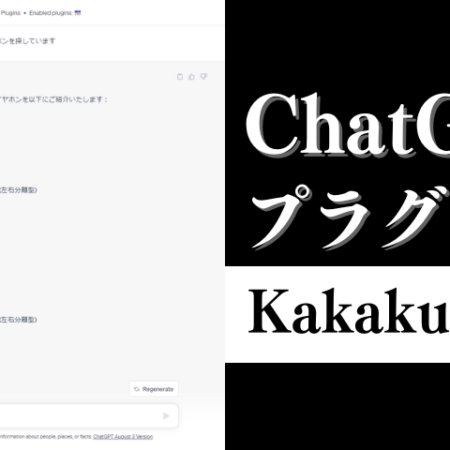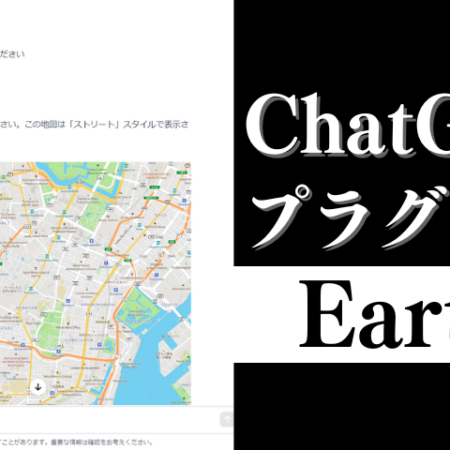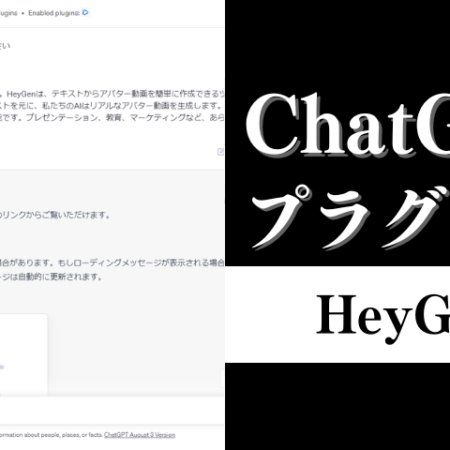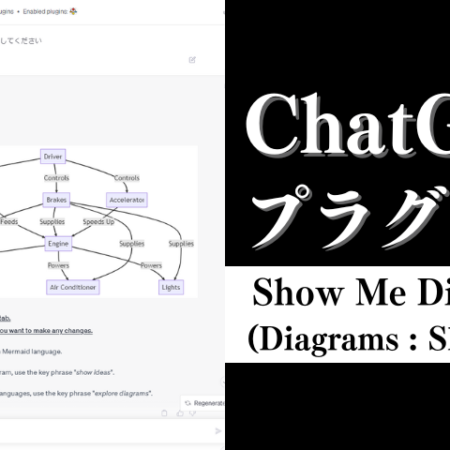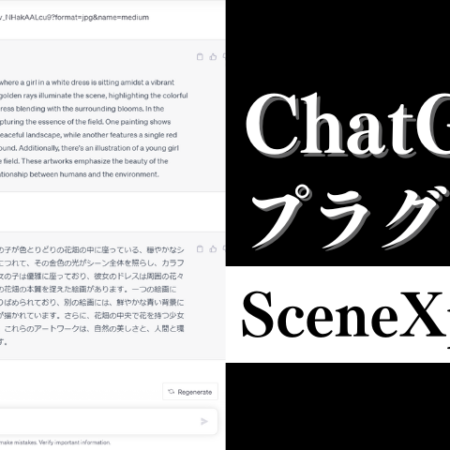目次
PlugFinder概要
PlugFinderは、ChatGPTのプラグインを検索するためのChatGPTプラグインです。
ChatGPTプラグインはかなりの数があるので、その中から自分が必要とするプラグインを見つけるのは大変なことです。
黄色い下線PlugFinderを利用すれば特定の情報を検索するためのプラグインを見つけることができます。
例えば、画像生成に関するプラグインなら「画像生成できるプラグインを教えて」、英語学習をするためのプラグインなら「英語学習に適したプラグインを教えて」とChatGPTに入力するだけで用途に合ったプラグインの候補を教えてくれます。
PlugFinderの使い方
まずはじめに、PlugFinderの使い方を簡単に説明します。
- ChatGPTのプラグインストアで「PlugFinder」をインストールします。
- インストールした「PlugFinder」を有効にします。
- プロンプトを入力してプラグインを検索してもらいます。
この3ステップで目的に沿ったChatGPTプラグインを探してもらうことができます。
以下、プロンプトの例を紹介します。
例)画像生成できるプラグインを教えてください
例)英語学習に適したプラグインはありますか?
目的やゴールなど「どんなプラグインを探しているのか」を伝えるだけでOKです。
プロンプトを入力するとPlugFinderが起動します。
そしてプロンプトの内容に基づいてプラグインを検索&提案してくれます。
あとはそのプラグインの中から選び、PlugFinderと同じようにインストールして利用します。
【図解】PlugFinderを導入して使うまでの流れ
実際にChatGPTの画面を見ながら導入から使うまでの流れを紹介していきます。
「PlugFinder」をインストール
▼はじめにChatGPTにアクセスして“GPT-4”を選択し、メニューから“Plugins”を選択します。
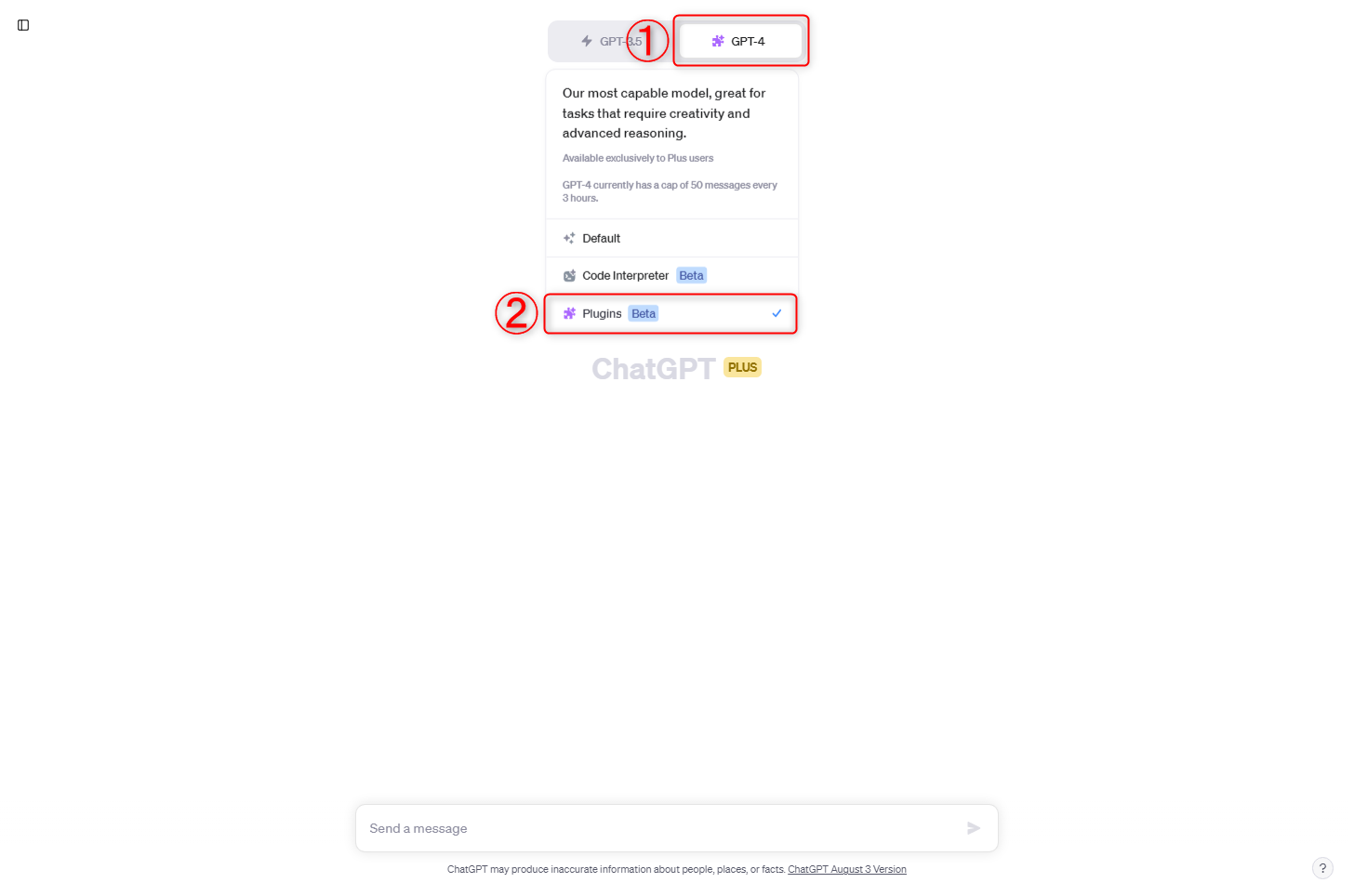
▼“Plugins”を選択すると“No plugins enabled”という項目が出てくるのでクリックし、“Plugin store”を選択します。
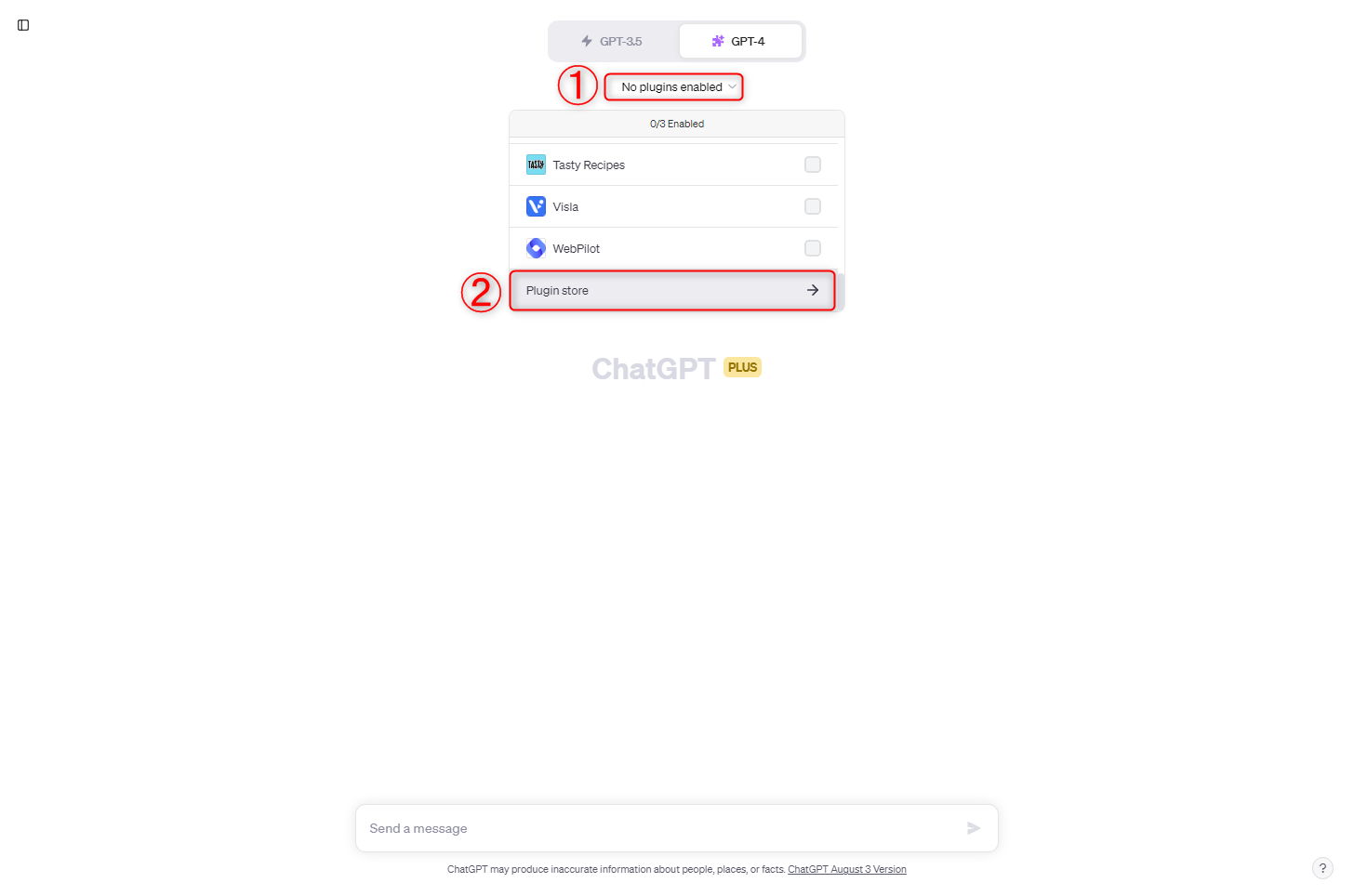
▼プラグインストアに移動するので検索窓に“PlugFinder”と入力して検索し、“Install”をクリックしてインストールします。
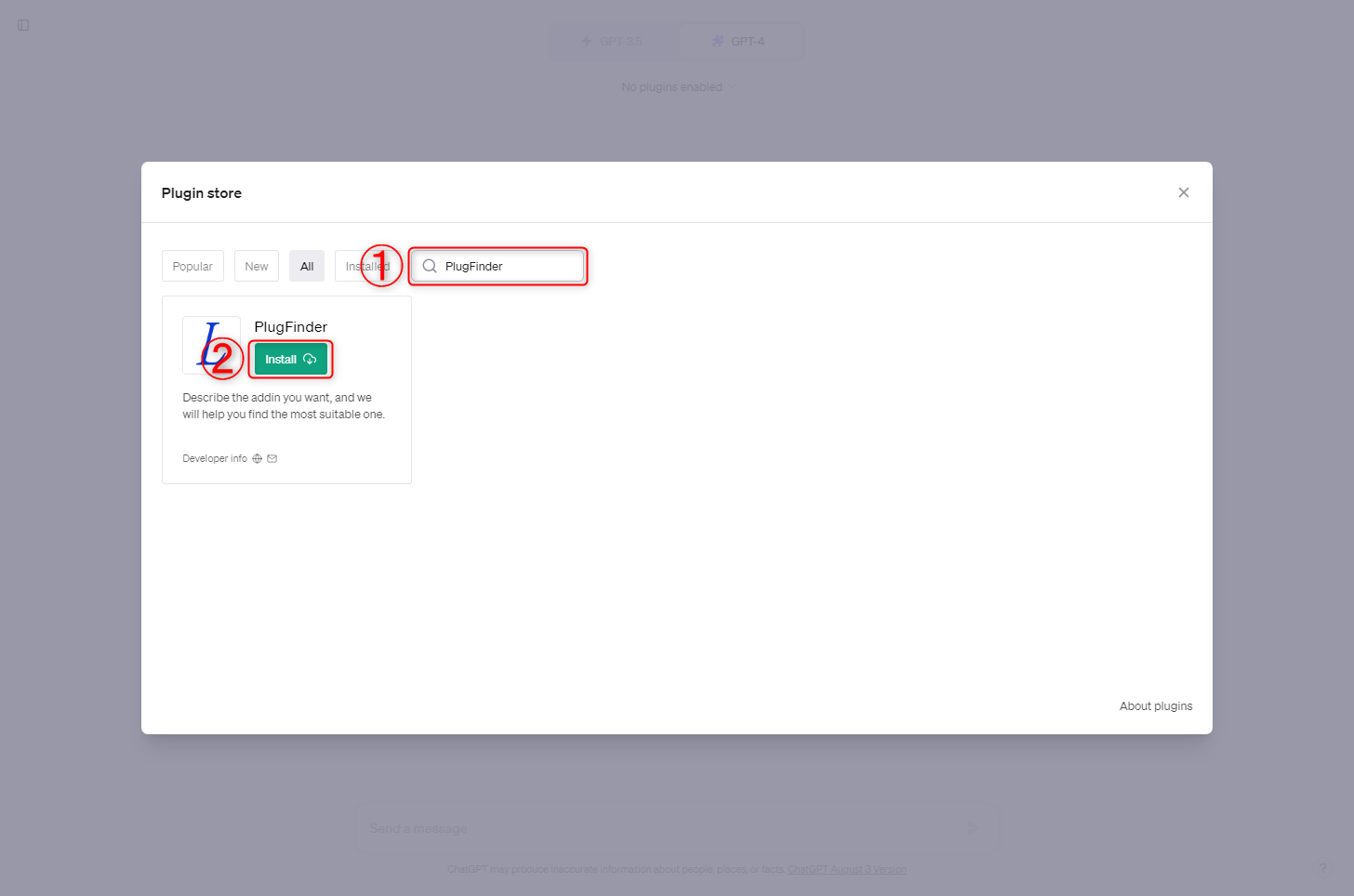
▼インストール完了後は、右上の「×」をクリックして閉じてもOKです。
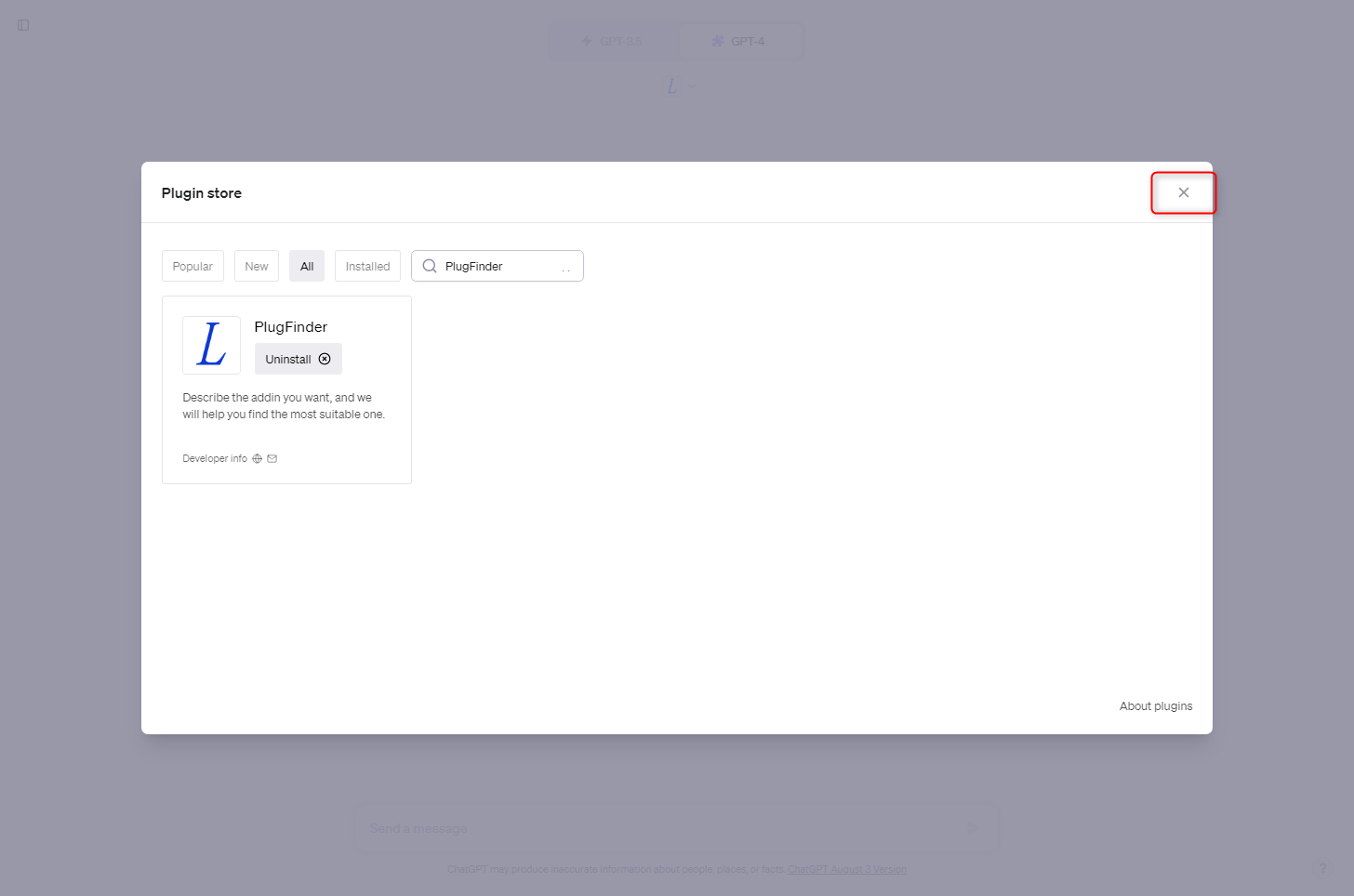
「PlugFinder」を有効にする
▼インストール完了後、プラグインが有効になっているか確認します。チェックが入っていれば有効化されています。
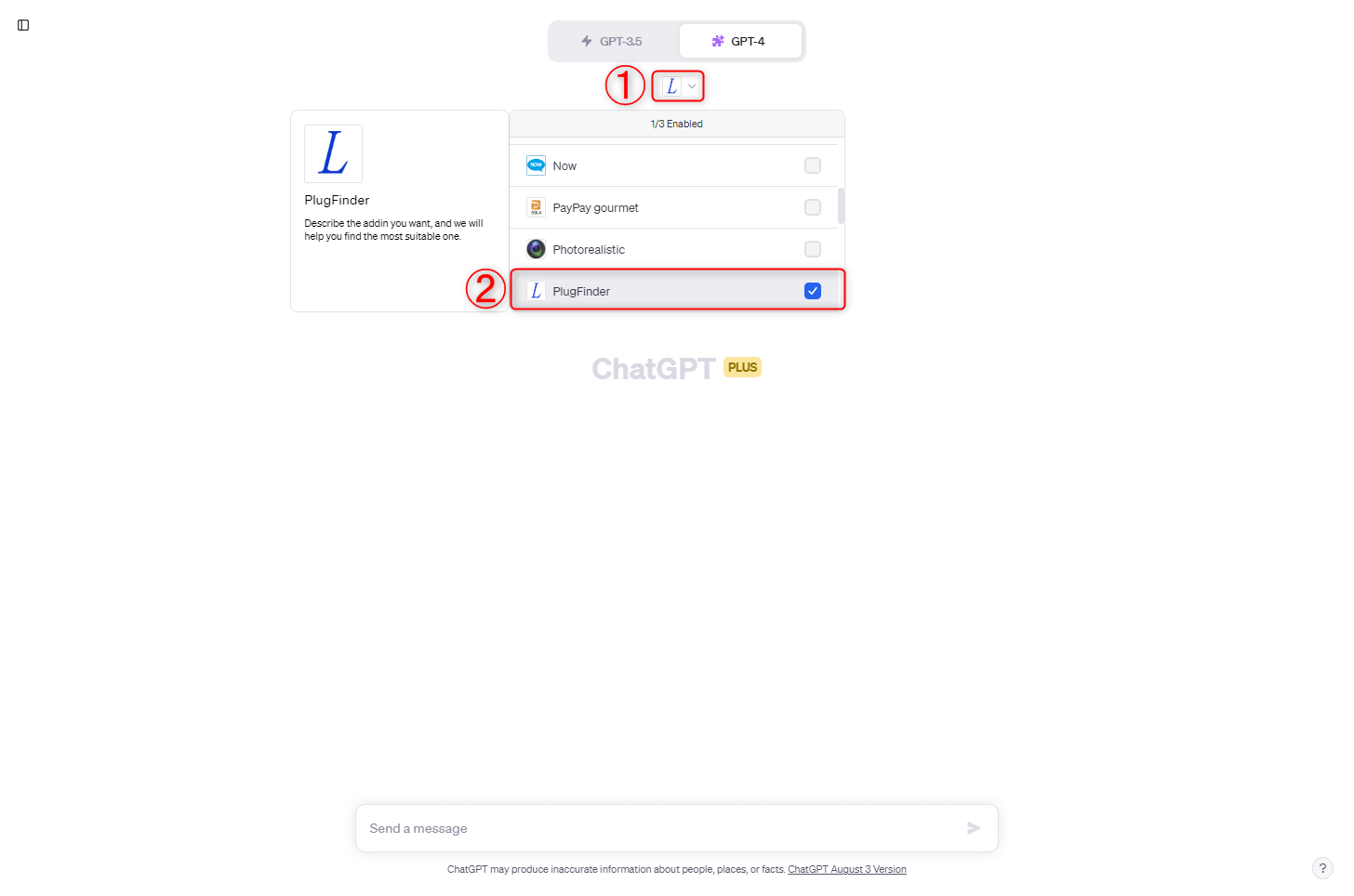
※基本的にインストール直後は自動でチェックが入るので有効化されています。但し、他のプラグインを設定していた場合など、有効化されないことがあるので、その場合はここでチェックを入れてください。
プロンプトを入力する
▼チェックを入れたら次はプロンプトを入力して送信します。
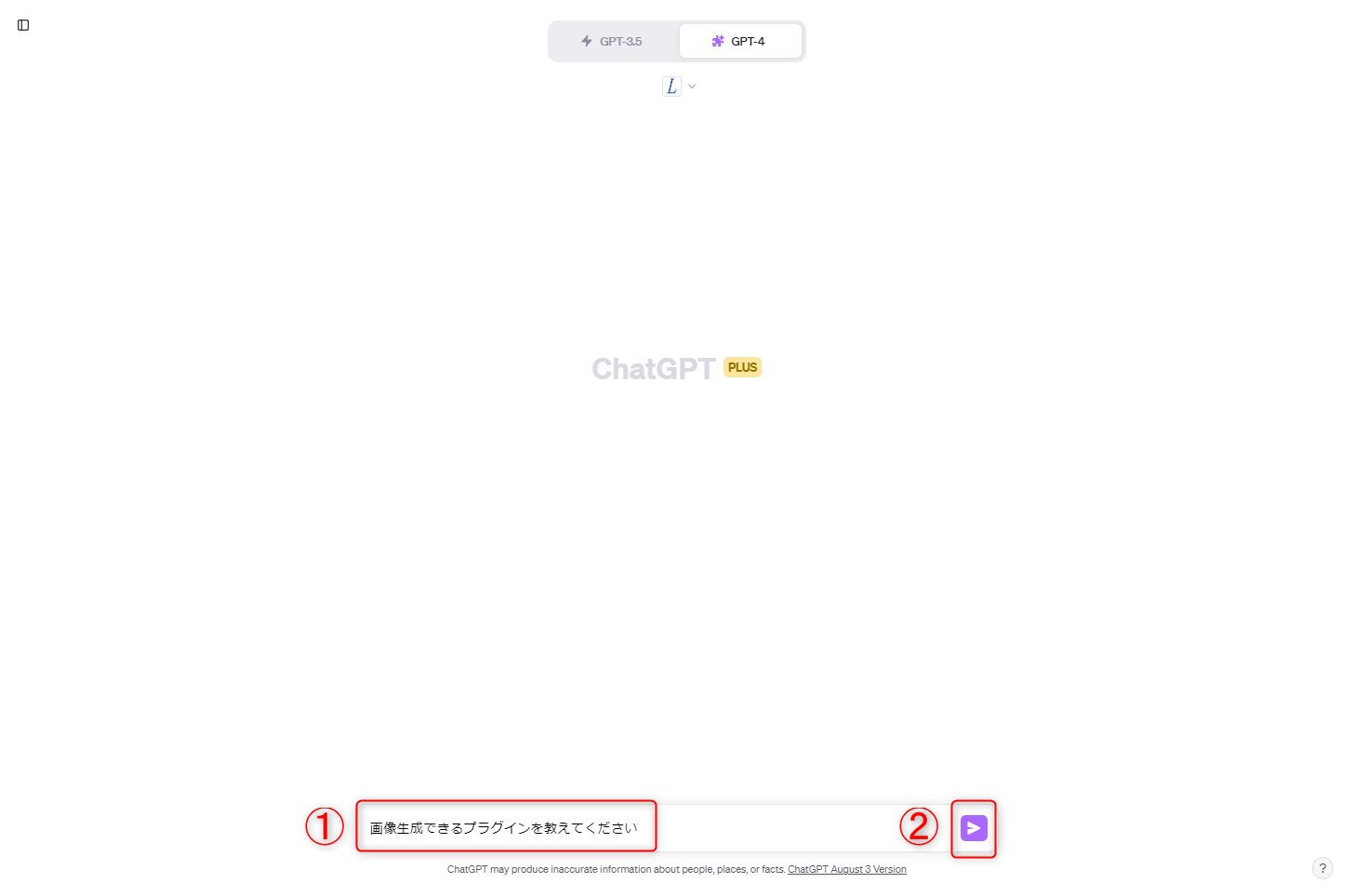
※プロンプトは上述したとおり、目的やゴールなど「どんなプラグインを探しているのか」を伝えるだけでOKです。例えば、画像生成に関するプラグインなら「画像生成できるプラグインを教えてください」といったプロンプトを入力します。
▼プロンプトを送信すると“PlugFinder”が起動して、プロンプトに基づいてプラグインを検索&提案してくれます。
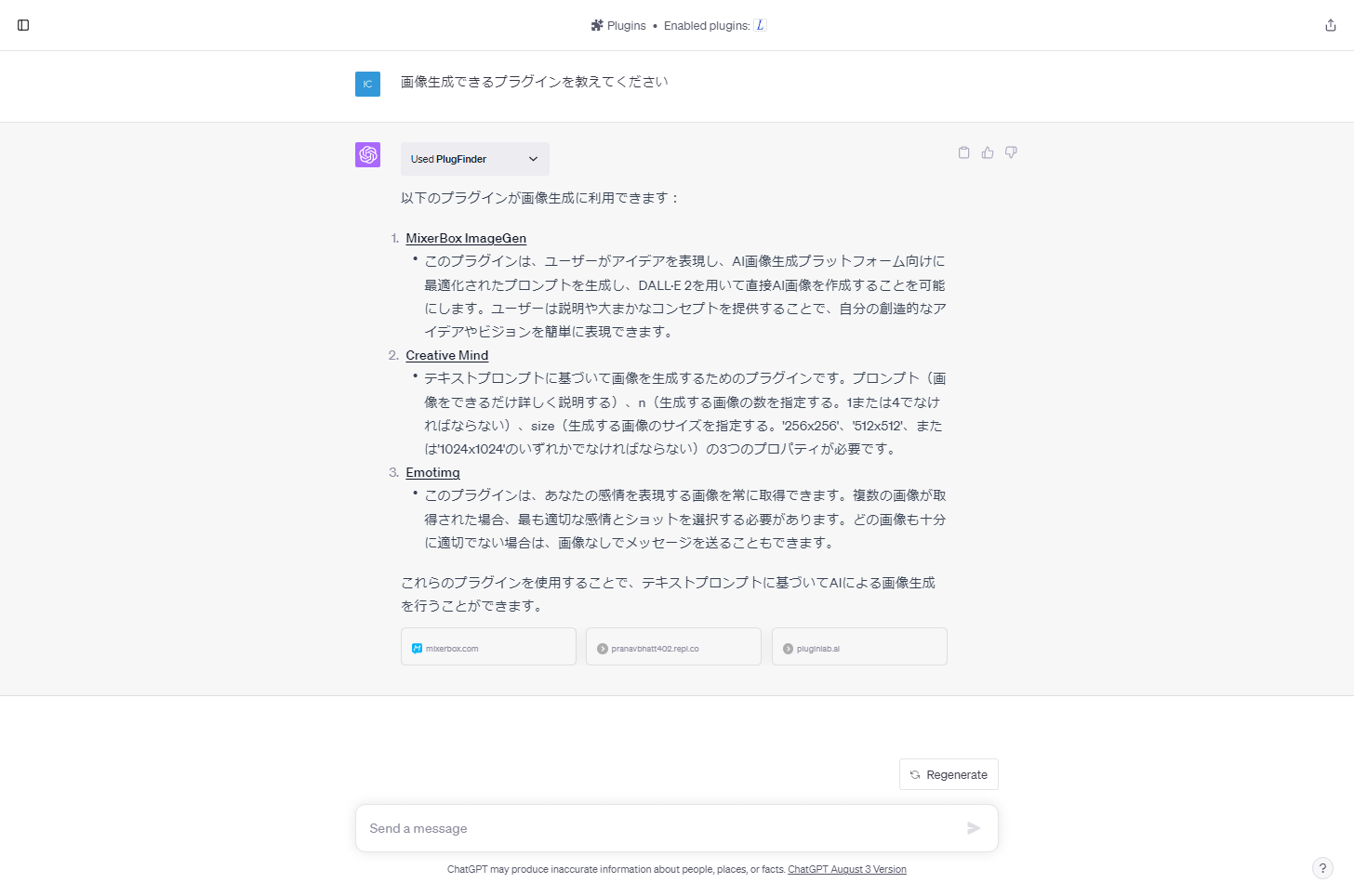
提案してくれたプラグイン名はリンクになっていますが、リンクへ飛んでもプラグインをインストールできません。インストールする場合は“PlugFinder”と同じようにプラグインストアで検索してインストールする流れとなります。
また、提案してくれたプラグイン名を検索しても検索結果に表示されない場合があります。
これは“PlugFinder”と“プラグインストア”のプラグイン名が若干異なることがあるためです。
PlugFinder:MixerBoxImageGen
ストア:MixerBox ImageGen
異なるといっても大きな違いがあるわけでなく、上記のように“Box”と“Image”の間にスペースがあるかどうかという小さな違いです。
しかし、これをこのままコピペすると検索結果には表示されないという結果になります。そうした場合は前半部分の単語のみで検索するなど工夫してみるといいでしょう。
以上が“PlugFinder”の導入から実際に利用するまでの流れとなります。
プラグインが増えれば増えるほど必要なプラグインを探すのが大変になりますが、“PlugFinder”を使えばそういった手間を省けて時短につながります。複雑なプロンプトも必要なく、目的をChatGPTに投げるだけなので簡単に利用可能です。
また、類似プラグインとして“Pluginpedia”がありますが、2つは異なる結果になる事もあります。
そのため、より自分に合ったプラグインを探すために、2つのプラグインを併用して利用するのも良いと思います。
是非ご活用くださいませ。